파스텔 민트와 점선을 갖고서 아주 깔끔한 파워포인트 디장니을 해보고자 했는데요.
우리가 사실 굉장히 어렵게 생각하잖아요?
파포를 잘 만든다는 것, 그렇게 만드는 것이 결국은 뭔가 화려하고 많은 디자인적인 요소들이 있어야 한다라고 생각하기 마련인데, 그것이 오해라는 것을 오늘 자료를 통해 보여드리고자 했습니다.

언제나 그렇듯 가장 중요한 것, 가장 큰 역할을 해주는 것은 색상이잖아요?
파스텔 색상은 어제 자료를 만들면서 선택해 봤는데, 그것에 이어서 한번 작업을 해보기로 했습니다.
RGB 색상상 약간 다른 컬러이기도 하다는 점 미리 말씀드리구요.
어제도 말씀드렸지만 오른쪽 진한 민트를 우선 선택해 줬고 파스텔 컬러는 여기서 밝은 톤을 택해준 것이랍니다.

포인트 형태로써 말풍선과 같은 모양을 하나 만들어 페이지 넘버링 용도로 사용하고자 했는데요.
모서리가 둥근 직사각형 2개를 이용하되 하나는 점 편집을 통해서 삼각형의 각도를 갖도록 해줬습니다.
둥근 모서리 형태를 표현하기 위해 이 도형을 활용했던 것이구요.
사실 이게 삼각형에서 선을 두껍게 처리하고 둥근 라인을 만들 수 있지만 선을 또 이용할거라 이러한 작업 방식을 취했답니다.

이 개체에서는 파워포인트 디자인 요소로 두가지 정도를 넣었는데요.
민트 색상으로 그림자 효과를 우선 줬구요.
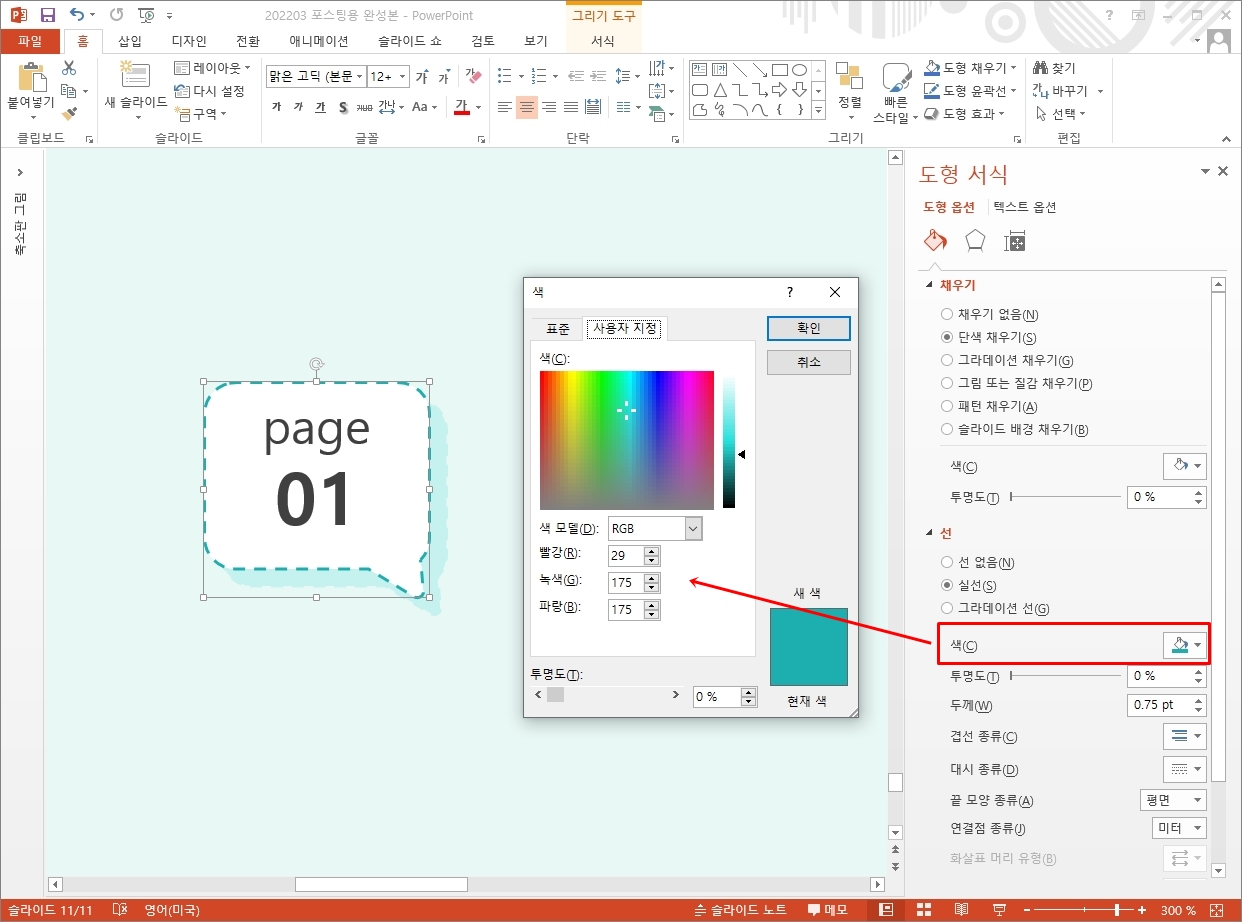
제목에서도 말씀드렸죠? 점선을 민트 색상으로 지정해서 모든 디자인을 다 완성지었습니다.
이게 끝이라고? 정말? 그래도 되나? 라는 생각하시는 분들 분명 계시죠?
뭔가 막 화려한 디자인, 파워포인트 디자인 요소들이 있어야 된다는 것이 오해라는 말씀도 드렸었죠?
내려 놓으세요 ^^

소제목, 그리고 본문 공간 역시 동일한 디자인 형식만 취해줬는데요.
그림자, 점선 이렇게 말입니다.
각각 그냥 모서리가 둥근 직사각형이면 됩니다.
정말 끝이에요.

파워포인트 디자인에서 배경에 큰 힘을 주지 않아도 된다고 말씀 드린 이유로써 항상 강조해 말씀드리는 것이 우리가 만드는 것이 배경이 최종 결과물이 아니기 때문입니다.
저 같이 그냥 이런 저런 자료들을 매일 만들어 그 방법만을 소개하는 것이라면, 그런 목적이라면 오히려 신경쓰일 수 있겠지만, 본문 까지 다 채워 넣어야 하는 보통의 우리들에게 배경은 그냥 본문을 위한 서브, 사전 작업일 뿐입니다.
이렇게 본문을 채워 넣으니 심심하고 허전해 보였던 파워포인트 배경 디자인은 이제 잊혀졌죠?

ppt 비즈캠에서 무료로 템플릿을 공유하고 있어요
오늘은 하나의 공지글을 남겨 드리고자 하는데요. 바로 제가 ppt 디자인과 관련된 정보, 팁을 나누는 과정에서 예시로 만든 템플릿 소스들을 함께 연습해 보면서 발전해 나갈 수 있도록 무료로
bizcam.tistory.com
'오피스 강의 > PPT 파워포인트' 카테고리의 다른 글
| ppt 배경 어떻게 기획할까 (0) | 2022.04.01 |
|---|---|
| 피피티 디자인 포인트 스티커 만들기 (0) | 2022.03.29 |
| 예쁜 ppt 배경 이 정도면 되겠죠 (0) | 2022.03.26 |
| 거리두기 8인 이하 ppt 아이콘으로 간단히 (0) | 2022.03.24 |
| 파워포인트 디자인 색상 선택의 방법 (0) | 2022.03.23 |




댓글